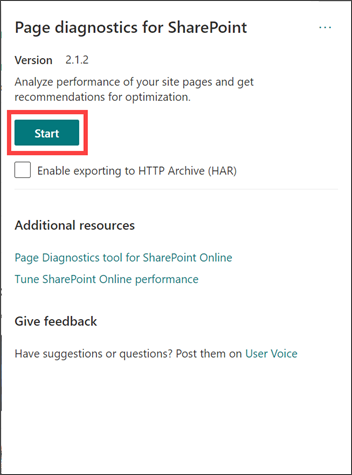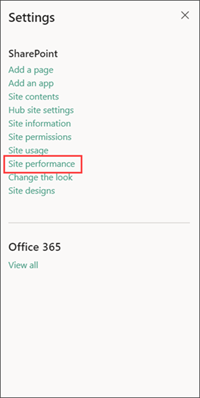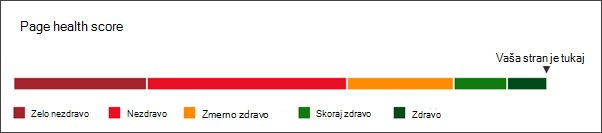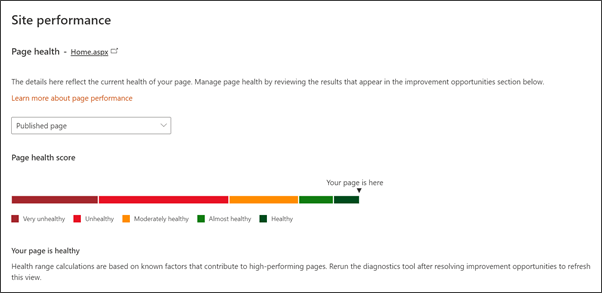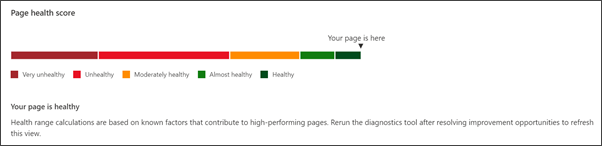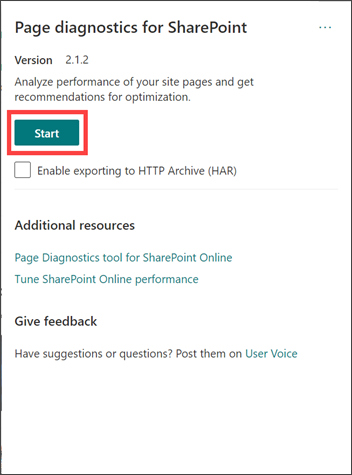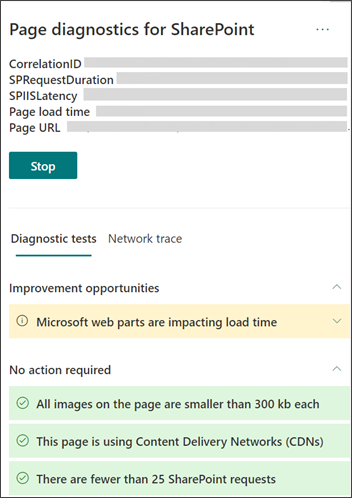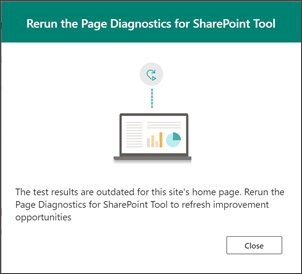Nova stran SharePoint učinkovitosti delovanja mesta lastnikom in urednikom omogoča izboljšave strani z visokim vplivom, s katerimi povečajo stanje strani in splošno učinkovitost delovanja mesta. Stanje strani meri učinkovitost delovanja strani, kar vpliva na izkušnjo ogleda in zmožnost strani, da pritegne gledalce in služi svojemu namenu.
Na strani z učinkovitostjo delovanja mesta so opisani koraki za namestitev diagnostike strani za SharePoint za Chrome ali Edge. Ko je razširitev nameščena, lahko uporabniki zaženejo diagnostične preskuse na straneh mesta.
Lastniki mest in uredniki imajo zdaj na voljo dovolj informacij za uporabo rezultatov preskusa, da analizirajo priložnosti za izboljšanje, odpravijo tehnične težave in izboljšajo izkušnjo ogleda.
-
Pridobite diagnostiko strani za razširitev SharePoint za Edge.
-
Pridobite diagnostiko strani za SharePoint za Chrome.
Pomembno:
-
Stran z učinkovitostjo delovanja mesta je na voljo za sodobna spletna mesta skupine, komunikacije in zvezdišča.
-
Če želite dostopati do strani »Učinkovitost delovanja mesta«, morate biti lastnik mesta ali član mesta z dovoljenji za urejanje.
-
Do strani za učinkovitost delovanja mesta lahko dostopate le na domači strani spletnega mesta v Nastavitve strani.
-
Ta funkcija je začela veljati novembra 2020 in je bila na voljo vsem sodobnim SharePoint in urednikom do decembra 2020.
Preskus domače strani spletnega mesta
1. Pridobite diagnostične podatke o strani za SharePoint za Chrome ali Edge.
2. Premaknite se na domačo stran na katerem koli SharePoint mestu skupine ali spletnem mestu za komunikacijo. Nato izberite ikono Diagnostika strani za SharePoint, ki se prikaže v menijski vrstici brskalnika.
3. Izberite Začetni meni , da zaženete orodje.
4. Ko je preskus dokončan, se premaknite do vrstice Nastavitve in nato izberite Učinkovitost delovanja mesta.
5. Oglejte si stanje vseh strani, da ugotovite, koliko in katere diagnostične izboljšave je treba odpraviti. Nato preglejte priložnosti z visokim in srednjim vplivem za izboljšanje učinkovitosti delovanja domače strani. Nekatere izboljšave bodo morda zahtevale pomoč skrbnika SharePoint posodobitev.
Kako prebrati diagnostične rezultate na strani »Učinkovitost delovanja mesta«
Izboljšajte stanje strani in učinkovitost delovanja tako, da obravnavate izboljšave visokega in srednjega vpliva. Preklopite med objavljenimi različicami in različicami osnutkov strani, če si želite ogledati, kako se stanje strani izboljša med odpravljanjem tehničnih težav. Ko naredite izboljšave strani za osveževanje rezultatov, vedno znova zaženite diagnostično orodje.
Slika strani z učinkovitostjo delovanja mesta:
Izberite različico strani domače strani, ki jo želite preskusiti:
Če so rezultati preskusa domače strani nezdravi, vam priporočamo, da preskusite osnutek domače strani in si ogledate, kako izboljšave vplivajo na ustreznost stanja strani. Primerjajte objavljeno različico domače strani z različico osnutka kot način za merjenje stanja strani, preden zamenjate trenutno različico domače strani.
Oglejte si domačo stran nad vsemi rezultati stanja:
Stanje strani je merilo, ki se uporablja za merjenje učinkovitosti delovanja strani in je namenjeno temu, da lastniki mest lažje razumejo, kje morajo porabiti čas, in vire, ki izboljšujejo učinkovitost strani, da dosežejo optimalno izkušnjo ogleda.
Priporočamo, da strani ohranijo zmerno stanje vsaj zato, da se prepričate, da težave z učinkovitostjo delovanja ne vplivajo na zmožnost ogleda vsebine strani. Vzdrževanje stanja strani na domači strani vašega spletnega mesta je še posebej pomembno, saj se uporabnik pogosto prvič premika po strani in jo dodaj med zaznamke.
Ogled priložnosti za izboljšanje:
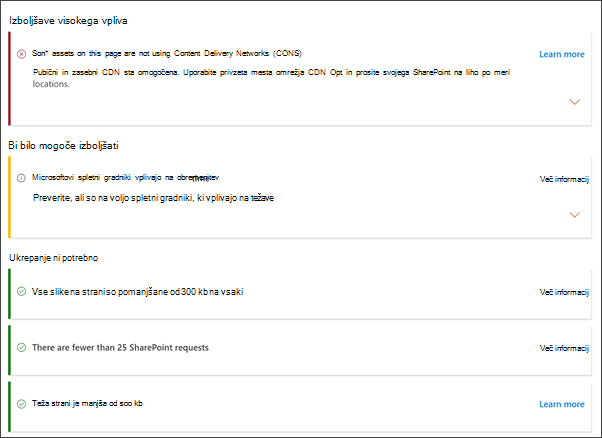
Rezultati diagnostičnih preskusov strani so prikazani po vrstnem redu vpliva – izboljšave visokega vpliva, lahko je izboljšano in Ukrepanje ni potrebno. Vsak rezultat preskusa prikaže določene podrobnosti preskusa, nato pa ponudi navodila, kako odpraviti težavo.
-
Izboljšave visokega vpliva je treba čim prej razvrstiti po pomembnosti in jih odpraviti. Odpravljanje težav z visokimi vplivi vpliva na ustreznost stanja strani in bo imelo največjo razliko pri učinkovitosti strani.
-
Izboljšani rezultati preskusov so težave z učinkovitostjo delovanja sekundarne strani, ki jih je treba odpraviti, če želite izboljšati stanje strani.
-
Nobeno dejanje ni potrebno , prikaže rezultate preskusov, ki se izvajajo optimalno in nimajo priporočil za nadaljnje izboljšave.
Test site pages
-
Premaknite se na stran na katerem koli SharePoint mestu skupine ali spletnem mestu za komunikacijo. Nato izberite ikono Diagnostika strani za SharePoint, ki se prikaže v menijski vrstici brskalnika.
-
Izberite začetni meni , da zaženete orodje.
Ko je preskus dokončan, preglejte priložnosti z visokim in srednjim vplivom, da izboljšate učinkovitost delovanja domače strani. Nekatere izboljšave bodo morda zahtevale pomoč skrbnika SharePoint posodobitev.
Kako prebrati diagnostične rezultate v orodju
Ko je preskus dokončan, preglejte priložnosti z visokim in srednjim vplivom za izboljšanje učinkovitosti strani. Nekatere izboljšave bodo morda zahtevale pomoč skrbnika SharePoint posodobitev.
Rezultati diagnostičnih preskusov strani so prikazani po vrstnem redu vpliva – izboljšave visokega vpliva, lahko je izboljšano in Ukrepanje ni potrebno. Vsak rezultat preskusa prikaže določene podrobnosti preskusa, nato pa ponudi navodila, kako odpraviti težavo.
-
Izboljšave visokega vpliva je treba čim prej razvrstiti po pomembnosti in jih odpraviti. Odpravljanje težav z visokimi vplivi vpliva na ustreznost stanja strani in bo imelo največjo razliko pri učinkovitosti strani.
-
Izboljšani rezultati preskusov so težave z učinkovitostjo delovanja sekundarne strani, ki jih je treba odpraviti, če želite izboljšati stanje strani.
-
Nobeno dejanje ni potrebno , prikaže rezultate preskusov, ki se izvajajo optimalno in nimajo priporočil za nadaljnje izboljšave.
Osveževanje diagnostičnih rezultatov
Ko postanejo diagnostični rezultati zastareli za domačo stran, boste videli spodnje sporočilo. Ko naredite izboljšave strani za osveževanje rezultatov, vedno znova zaženite diagnostično orodje.
-
Če želite osvežiti rezultate, se pomaknite na domačo stran spletnega mesta.
-
Izberite diagnostiko strani za razširitev SharePoint in izberite začetni meni.
-
Izberite Nastavitve in nato stran Učinkovitost delovanja mesta, da si ogledate osvežene rezultate.